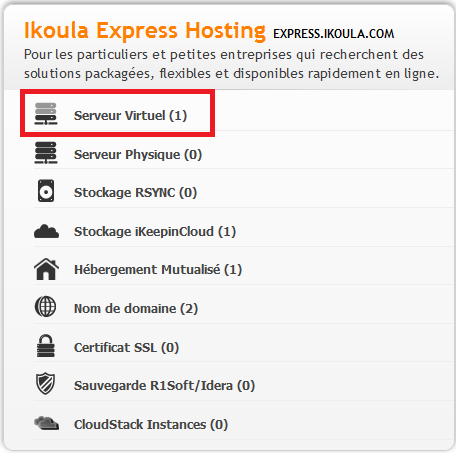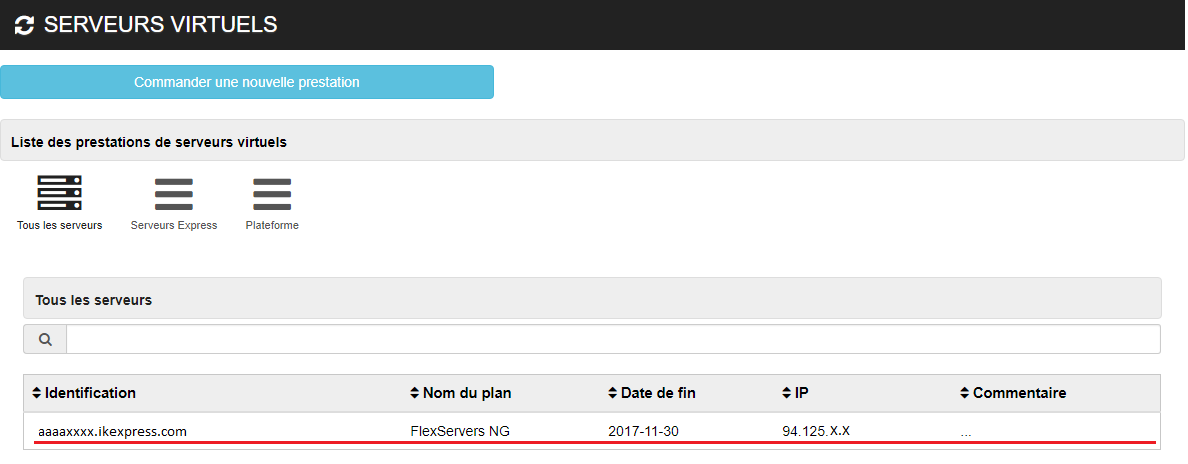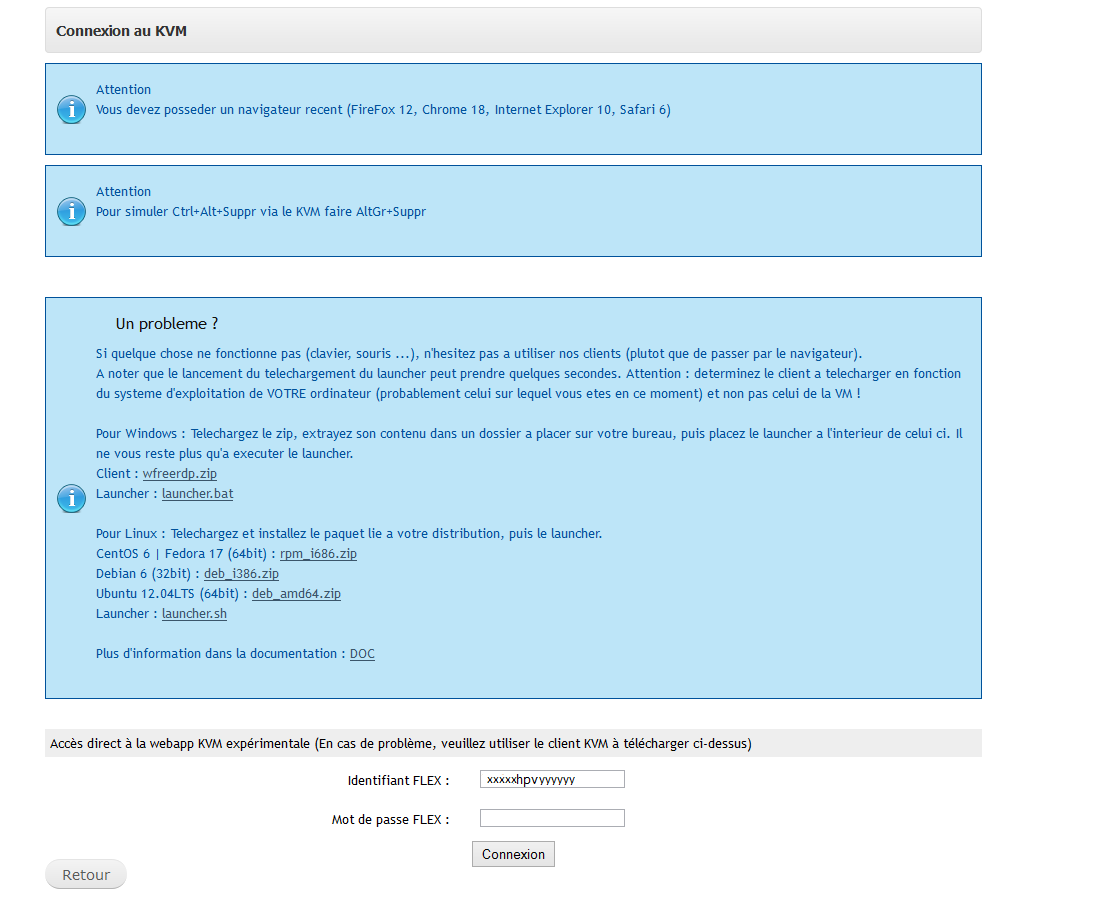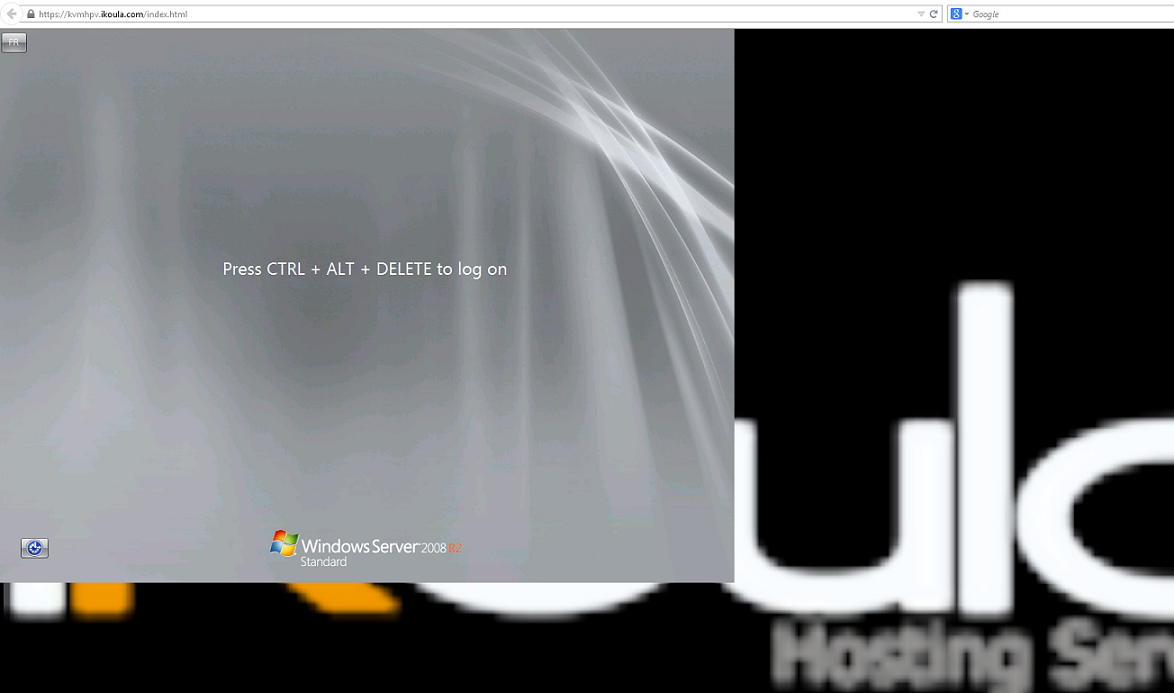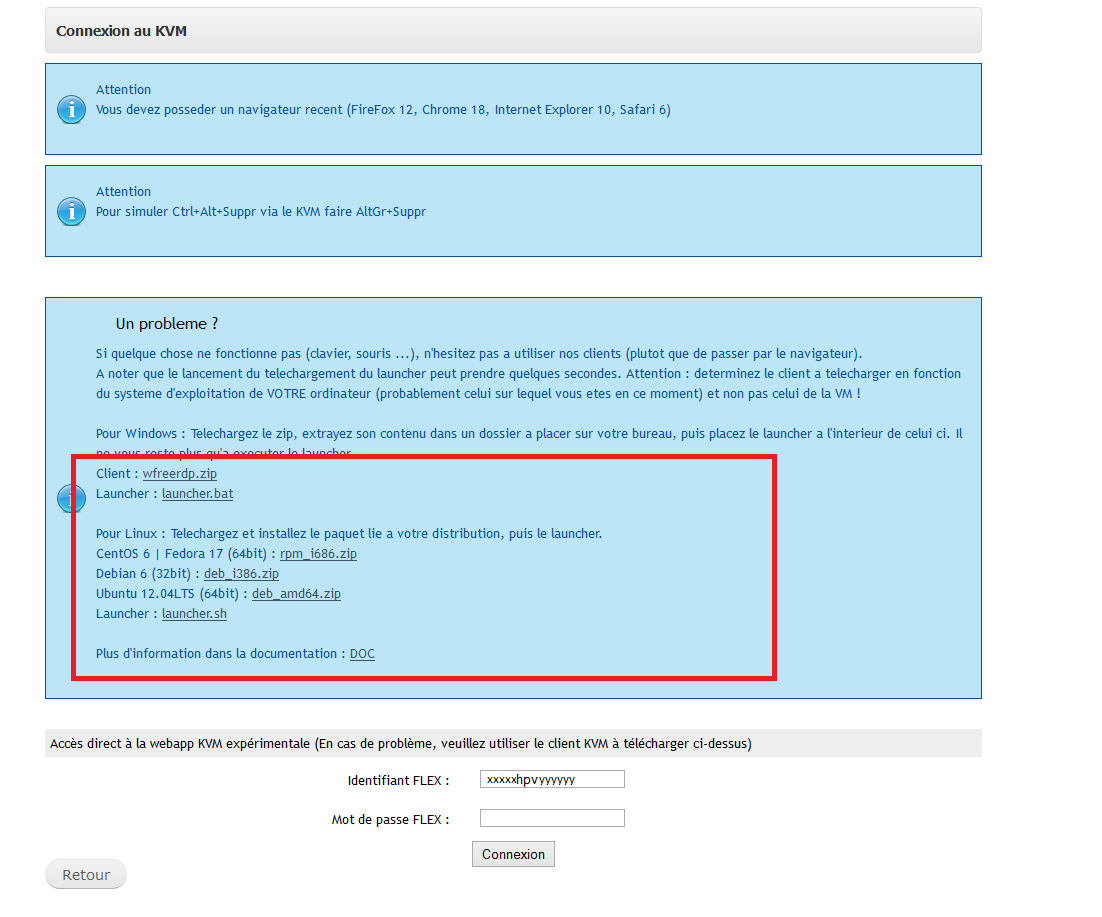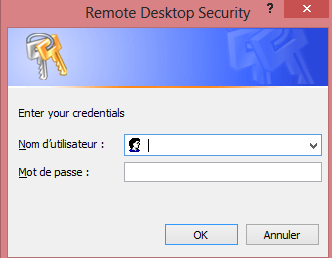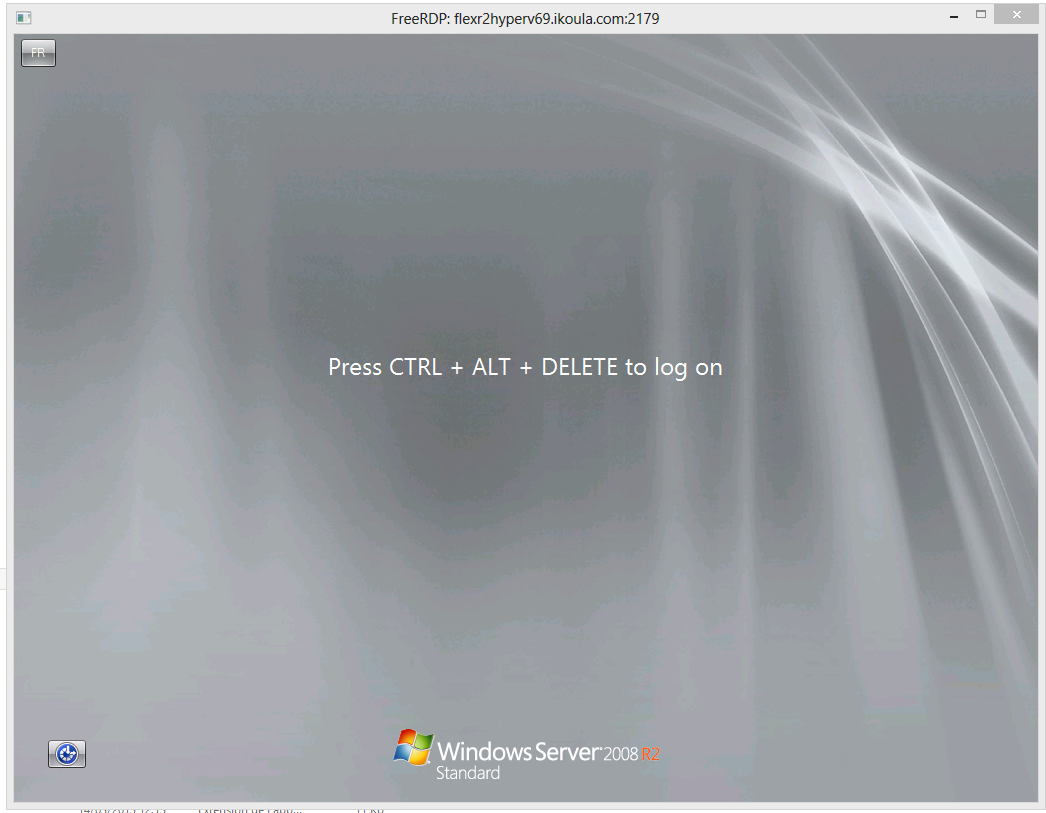Différences entre versions de « Connexion à la console virtuelle KVM »
Jump to navigation
Jump to search
(Page créée avec « <b>Console virtuelle des Serveurs Virtuels</b> <br /><br /> [http://ikoula.com IKOULA] a intégré <b>"freerdp"</b> au sein du [https://extranet.ikoula.com portail extrane... ») |
|||
| Ligne 34 : | Ligne 34 : | ||
<br /><br /> | <br /><br /> | ||
Il faut définir au niveau du formulaire, pour accéder à la console virtuelle intégrée au portail, les identifiants envoyés lors de la livraison du [https://express.ikoula.com/serveur-virtuel serveur virtuel].<br /> | Il faut définir au niveau du formulaire, pour accéder à la console virtuelle intégrée au portail, les identifiants envoyés lors de la livraison du [https://express.ikoula.com/serveur-virtuel serveur virtuel].<br /> | ||
| − | Ces identifiants sont réinitialisables. Vous pouvez suivre cette article de FAQ :[ | + | Ces identifiants sont réinitialisables. Vous pouvez suivre cette article de FAQ :[[Modifier le mot de passe d'accès à l'interface Flex]] |
[https://express.ikoula.com/serveur-virtuel FLEX] </a> | [https://express.ikoula.com/serveur-virtuel FLEX] </a> | ||
<br /><br/> | <br /><br/> | ||
| Ligne 88 : | Ligne 88 : | ||
[[Fichier:Client lourd.PNG]] | [[Fichier:Client lourd.PNG]] | ||
<br /><br /> | <br /><br /> | ||
| − | <u> Pour rappel : </u> les identifiants envoyés lors de la livraison du [ | + | <u> Pour rappel : </u> les identifiants envoyés lors de la livraison du [[Modifier le mot de passe d'accès à l'interface Flex]] sont réinitialisables. |
<br /> | <br /> | ||
Vous pouvez suivre cette article de FAQ : [https://support.ikoula.com/index-1-2-193-2810-modifier-mot-de-passe-acc%C3%A8s-interface-Flex.html Réinitialisation des identifiants FLEX] | Vous pouvez suivre cette article de FAQ : [https://support.ikoula.com/index-1-2-193-2810-modifier-mot-de-passe-acc%C3%A8s-interface-Flex.html Réinitialisation des identifiants FLEX] | ||
Version du 13 novembre 2015 à 14:34
Console virtuelle des Serveurs Virtuels
IKOULA a intégré "freerdp" au sein du portail extranet.
Cette article vous permettra de connaître la démarche pour prendre la main sur le serveur virtuel via la console.
Pour information : la console virtuelle peut-être utilisée avec tous les systèmes d'exploitation :
- utile pour installer son OS
- utile pour debugger en cas de perte de la main à distance (RDP / SSH / VNC ...) pour redémarrer les services, régler le firewall ...
Prendre la main sur la console virtuelle de votre serveur virtuel (VPS).
Solution 1 : utilisation de la console virtuelle intégrée au portail extranet
- Sur la page d'accueil, allez sur "Serveur Virtuel"
-
Sélectionnez ensuite le serveur virtuel sur lequel vous souhaitez intervenir
- Allez ensuite dans "Gestion technique" puis "Portail" pour y avoir accès
La partie "Connexion au KVM" apparaîtra
Il faut définir au niveau du formulaire, pour accéder à la console virtuelle intégrée au portail, les identifiants envoyés lors de la livraison du serveur virtuel.
Ces identifiants sont réinitialisables. Vous pouvez suivre cette article de FAQ :Modifier le mot de passe d'accès à l'interface Flex FLEX </a>
- Rentrez les identifiants pour avoir accès au KVM de votre serveur virtuel.
Vous accédez ensuite à la fenêtre de login de votre OS du votre serveur.
Vous pouvez maintenant vous connecter sur votre serveur virtuel via la console virtuelle.
- Sur la page d'accueil, allez sur "Serveur Virtuel"
Solution 2 : utilisation du client lourd de la console virtuelle
- Sur la page d'accueil, allez sur Serveur Virtuel
-
Sélectionnez ensuite le serveur virtuel sur lequel vous souhaitez intervenir
- Allez ensuite dans "Gestion technique" puis "Portail" pour y avoir accès
La partie "Connexion au KVM" apparaîtra
- Vérifiez bien que le port 2179 soit ouvert dans votre pare-feu !
- Utilisation du client lourd
Il faut télécharger le client lourd approprié à votre système d'exploitation client (ordinateur chez vous).
Exemple sur Windows : Téléchargez le zip, puis l'extraire dans un dossier. Placez le sur votre bureau, puis mettez le fichier "launcher.bat" à l’intérieur de celui-ci. Il ne vous reste plus qu'à exécuter le fichier "launcher.bat".
Client : wfreerdp.zip
Launcher : launcher.bat
Vous aurez à entrer les accès
Pour rappel : les identifiants envoyés lors de la livraison du Modifier le mot de passe d'accès à l'interface Flex sont réinitialisables.
Vous pouvez suivre cette article de FAQ : Réinitialisation des identifiants FLEX
Une documentation existe pour l'installation des clients lourds sur tous les OS: DOC
- Sur la page d'accueil, allez sur Serveur Virtuel